Te explicamos dos formas diferentes para cambiar la contraseña de cualquier cuenta de correo:
Desde WePanel
Puedes cambiar la contraseña de las cuentas de correo en WePanel -> Correo electrónico -> Cuentas de correo.

Tras entrar en la opción Cuentas de correo verás que se muestra en la parte de arriba un formulario para crear una nueva cuenta y debajo de ese formulario un listado con las cuentas de correo que tienes creadas en ese momento en el hosting.

Pulsa el botón Opciones a la derecha de la cuenta a la que le quieras modificar la contraseña. Se abrirá un listado de opciones en el que tienes que seleccionar Cambiar contraseña:
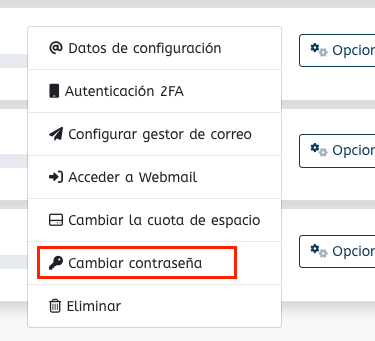
Se abrirá un formulario con las siguientes opciones:
- Escribe la nueva contraseña: Pon en este campo la contraseña que quieres usar para esta cuenta de correo. Puedes seleccionar el icono de las fechas para que genere una contraseña aleatoria.
- Confirmar contraseña: Pulsa el botón verde para confirmar el cambio de contraseña.

Desde Webmail
Puedes cambiar la contraseña accediendo a webmail.
- Accede a Configuración:

- Dentro de Configuración:
- Cuando los cambios se hayan realizado correctamente, se mostrará el mensaje «Guardado correctamente«:



